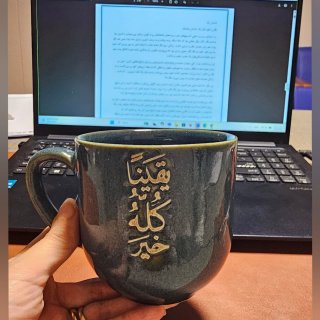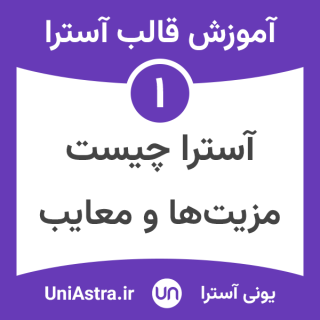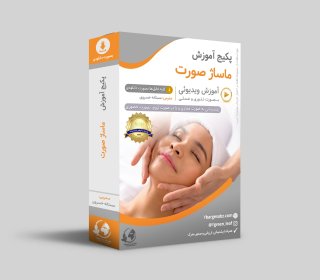برنامه Filezilla یک نرمافزار رایگان و از بهترین برنامههای مدیریت فایلهای سرور است. افراد زیادی از این برنامه کاربردی برای بارگذاری یا ادیت فایلها در سرور بهره میگیرند. اما این برنامه چگونه میتواند به شما در انجام کارهای مربوط به انتقال دیتا به سرور و کاهش هزینههای طراحی سایت در مشهد کمک کند؟ مزیتهای استفاده از این نرمافزار چیست؟
در این مطلب قصد داریم تا بهصورت خلاصه به امکانات این برنامه کاربردی پرداخته و آموزش کار با برنامه Filezilla را بهصورت گامبهگام باهم بررسی کنیم. پس تا انتهای این مطلب با ما همراه شوید تا با امکانات مختلف این برنامه و همچنین مهمترین تنظیمات برای کار با آن آشنا شوید.

برنامه Filezilla بهترین نرمافزار مدیریت فایلهای سرور
برنامه Filezilla یک برنامه رایگان و متن باز است که به عنوان ابزاری کمکی در پروژههایی مانند طراحی سایت وردپرسی در مشهد استفاده شده تا از طریق آن تمامی عملیات انتقال و ادیت فایلها از سرور به کامپیوتر شخصی و بالعکس را بهسادهترین شکل ممکن و بهصورت کاملا گرافیکی و بصری انجام دهید. برای شروع کار با این نرمافزار ابتدا باید آن را از سایت رسمی این شرکت و یا از سایتهای واسطه نرمافزارهای کامپیوتری دانلود کرده و برای نصب آن بر روی کامپیوتر خانگی یا لپتاپ خود اقدام کنید.
مراحل نصب این نرمافزار مثل بیشتر نرمافزارهای ویندوز بهسادگی قابل اجرا خواهد بود و بدون نیاز به تغییر گزینه خاصی در زمان نصب، میتوانید با فشردن کلید Next عملیات نصب را به پایان ببرید.
آموزش کار با برنامه Filezilla
آمادهسازی تنظیمات
پس از نصب برنامه Filezilla و با بازشدن آن در کامپیوتر، یک صفحه مربوط به اتصال به سرور برای شما به نمایش درخواهد آمد که با فشردن کلید OK میتوانید وارد برنامه اصلی شوید. حالا وقت آن میرسد که تنظیمات مربوط به برنامه را انجام دهیم. در اولین قدم از اعمال تنظیمات مورد نیاز، باید یک فایل مشخص در کامپیوتر خود درنظر بگیرید و از آن بهعنوان مخزن FTP برنامه استفاده کنید
. سپس در برنامه از منوی بالای صفحه گزینه Edit را کلیک کنید و در پنجره جدید از سمت چپ صفحه عبارت Shared Folder را انتخاب نمایید.
در پنجره جدید از سمت راست صفحه قسمت Users را پیدا کنید و کلید Add را فشار دهید . در اینجا باید یک نام کاربری برای خود انتخاب کرده و روی Ok کلیک کنید. حالا به صفحه Shared Folder بازگشته و در قسمت میانی صفحه در زیر گزینه Shared Folder روی Add کلیک کنید و در صفحه جدید آدرس فایلی که به عنوان مخزن FTP برای خود ایجاد کرده بودید را وارد کنید.
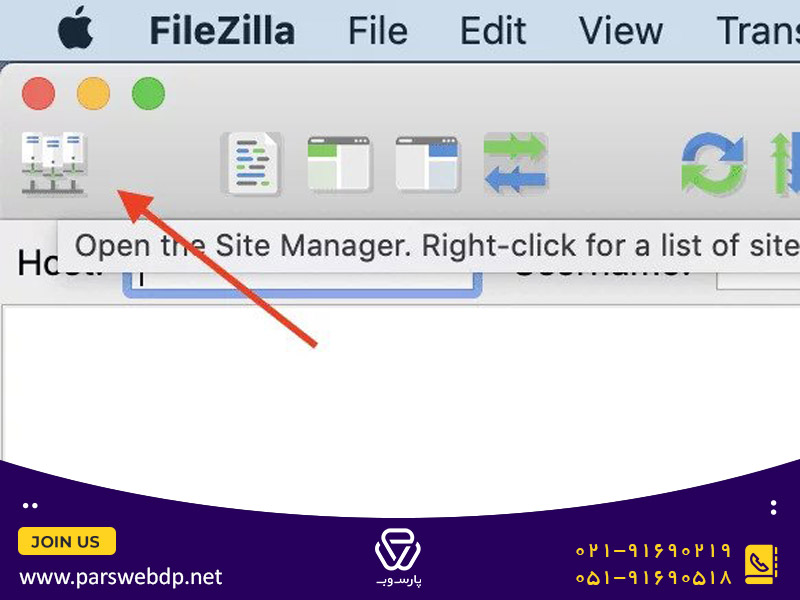
حالا برای ایجاد دسترسیهای لازم به برنامه، در همین صفحه و از قسمت میانی صفحه تیک گزینههای File و Directories را فعال کنید تا امکان کپی کردن، حذف کردن و… نیز برای شما فعال شود.
اتصال به سرور
حالا از منوی بالای صفحه گزینه File را انتخاب کرده و بر روی Site Manager کلیک کنید. در صفحه باز شده از قسمت پایین صفحه گزینه New site را کلیک کنید و یک نام برای سایت خود برگزینید. از کادر Host باید آدرس هاست خود را وارد کنید. این آدرس میتواند آدرس اینترنتی یا آدرس آیپی هاست شما باشد.
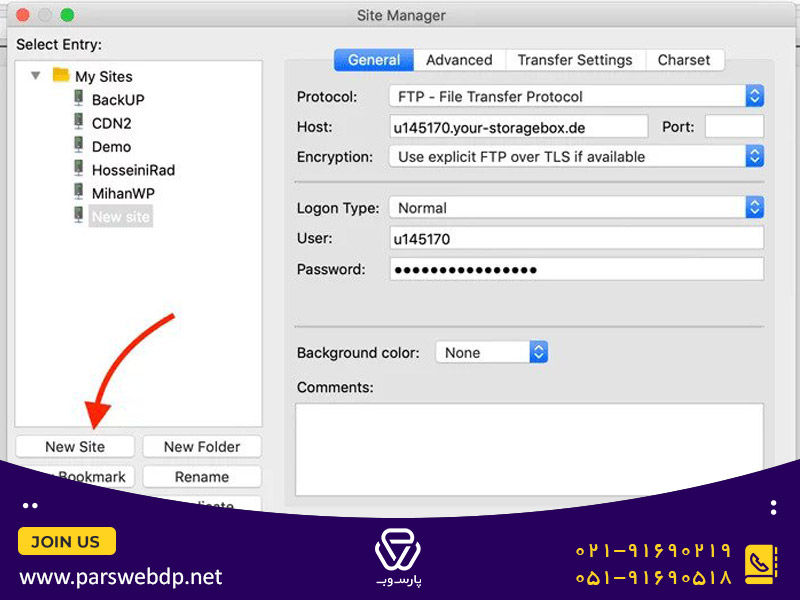
از کادر پایینی عبارت Logon Type را روی نرمال قرار داده و در زیر آن نام کاربری و پسورد هاست خود را وارد نمایید. در نهایت با کلیک بر روی گزینه Connect میتوانید اتصال خود به هاست را برقرار کنید.
پس از اعمال تنظیمات و اتصال به هاست، در برنامه Filezilla دو پنجره در کنار هم برای شما به نمایش در خواهد آمد. پنجره سمت چپ فایلهای کامپیوتر شما و در پنجره سمت راست فایلهای مربوط به سرور نمایش داده میشود. برای ادیت فایلهای سرور نیز میتوانید روی هریک از آنها کلیک راست کنید و گزینه مورد نظر خود را اعمال کنید.
جمعبندی
برنامه Filezilla یکی از کاربردیترین برنامهها در بین متخصصین فعال در انواع آژانسهای دیجیتال مارکتینگ در مشهد بوده که از آن برای اعمال تغییرات بر روی فایلهای سرور بهصورت گرافیکی و با رابط کاربری ساده است. استفاده از این برنامه برای مدیران وبسایتها و طراحان وب بسیار کاربردی خواهد بود و به آنها در مدیریت فایلهای سرور کمک شایانی خواهد کرد. در پایان هرگونه نظر یا پیشنهاد خود را با ما از بخش کامنتها در میان بگذارید.